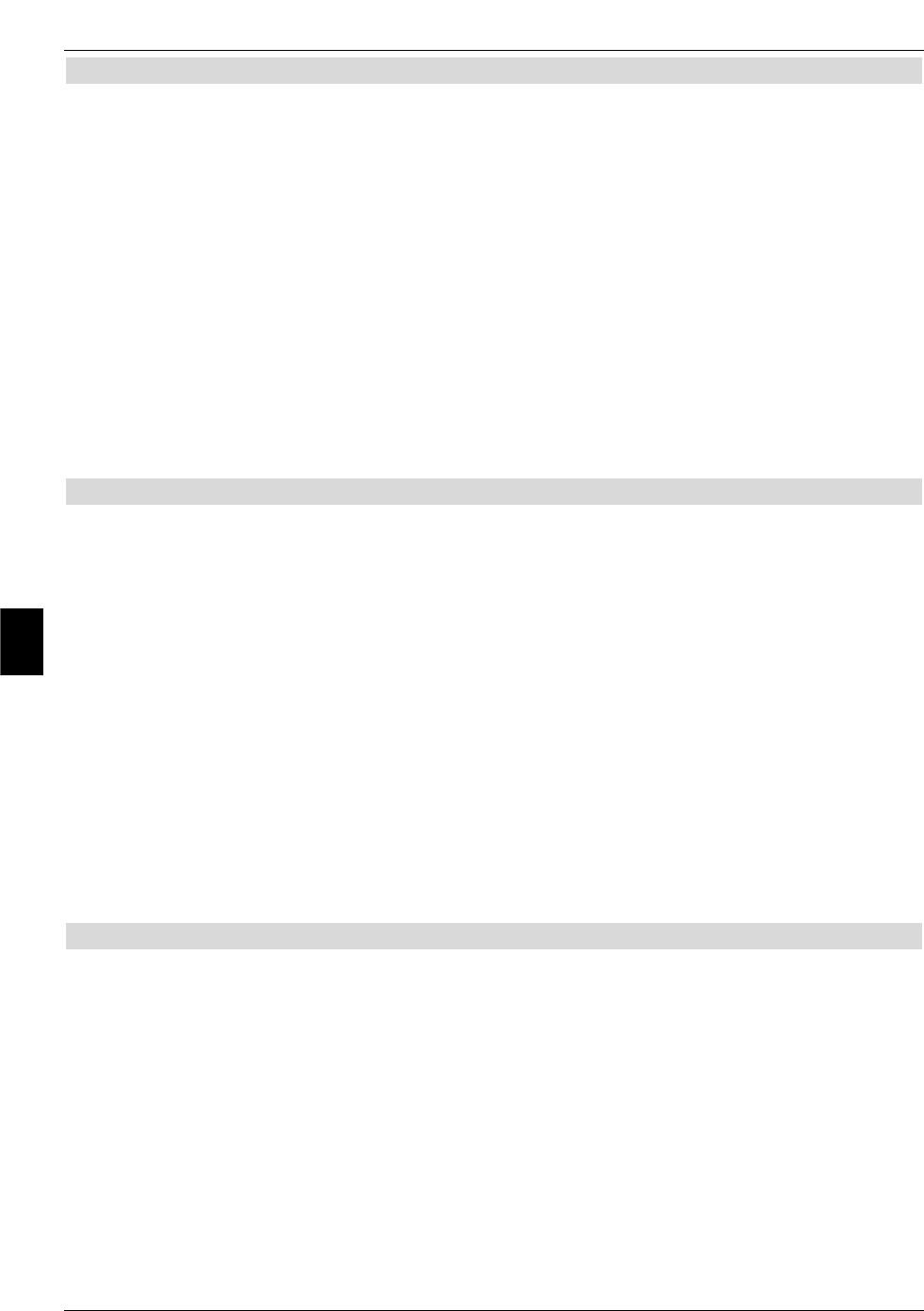Blockweise markieren
Um mehrere Aufnahmen gleichzeitig zu markieren gehen Sie wie folgt vor:
> Markieren Sie mit den Pfeiltasten zunächst eine Aufnahme die Sie kopieren oder
löschen möchten.
> Durch Drücken der Taste OK gelangen Sie in den Auswahlmodus.
Die Aufnahme wird mit einem Kreuz an der linken Seite markiert.
> Mit Hilfe der Pfeiltasten können nun die folgenden bzw. vorhergehenden
Aufnahmen ebenfalls markiert werden.
> Nachdem Sie auf diese Weise die gewünschten Dateien markiert haben, verfahren Sie
wie unter Punkt 8.4.3.1 bzw. Punkt 8.4.3.3 beschrieben, um die Aufnahmen zu
kopieren oder zu löschen.
Bitte beachten Sie, dass das blockweise Markieren von Aufnahmen auf einem
externenDatenspeicher nicht möglich ist! Um mehrere Aufnahmen in einem Schritt zu
kopieren oder zu löschen können Sie diese über die Funktion Selektiv markieren auswählen.
Selektiv markieren
Mit dieser Funktion können mehrere Aufnahmen markiert werden, um diese in einem Schritt
zu kopieren oder zu löschen. Hierbei müssen sich die auszuwählenden Aufnahmen im
Gegensatz zum blockweisen Markieren nicht in fortlaufender Reihenfolge hintereinander
befinden.
> Drücken Sie die blaue Funktionstaste Funktionen, um das Auswahlfenster mit den
zur Verfügung stehenden Funktionen zu öffnen.
> Markieren Sie mit den Pfeiltasten die Zeile Selektieren und bestätigen Sie durch
Drücken der Taste OK.
> Wählen Sie mit den Pfeiltasten die Aufnahme, die kopiert oder gelöscht werden soll.
> Drücken Sie anschließend die gelbe Funktionstaste Selektieren.
Die Aufnahme wird mit einem Kreuz an der linken Seite markiert.
> Wiederholen Sie die letzten beiden Schritte, um die gewünschten Aufnahmen zu
markieren und verfahren Sie anschließend wie unter Punkt 8.4.3.1 bzw. 8.4.3.3
beschrieben, um die Aufnahmen zu kopieren oder zu löschen.
8.4.3.1 Exportieren/Importieren
Durch die Funktion Exportieren bzw. Importieren, wird eine Kopie der markierten Datei
auf der internen Fesplatte bzw. dem ausgewählten externen Datenspeicher erzeugt. Die
Originaldatei bleibt erhalten.
> Markieren Sie wie unter Einzeln markieren, Blockweise markieren oder Selektiv
markieren beschrieben die Dateien, die Sie auf den ausgewählten Datenspeicher
exportieren bzw. importieren möchten.
> Durch Drücken der blauen Funktionstaste Funktionen öffnet sich ein Fenster mit
den zur Verfügung stehenden Funktionen.
> Markieren Sie mit den Pfeiltasten auf/ab die Zeile Exportieren bzw.
Importieren und bestätigen Sie mit OK.
122
Musik/Bilder/Filme verwalten
8